Paso 25: Escuchar el modelo
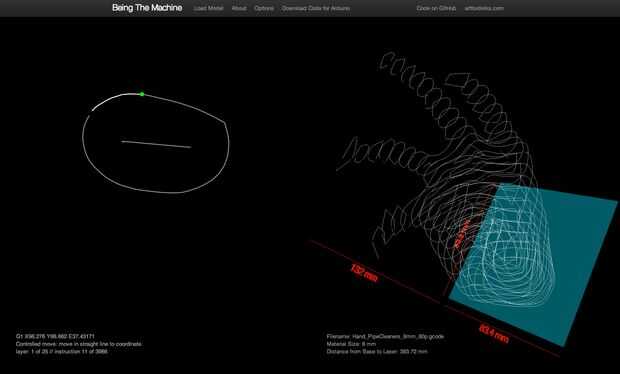
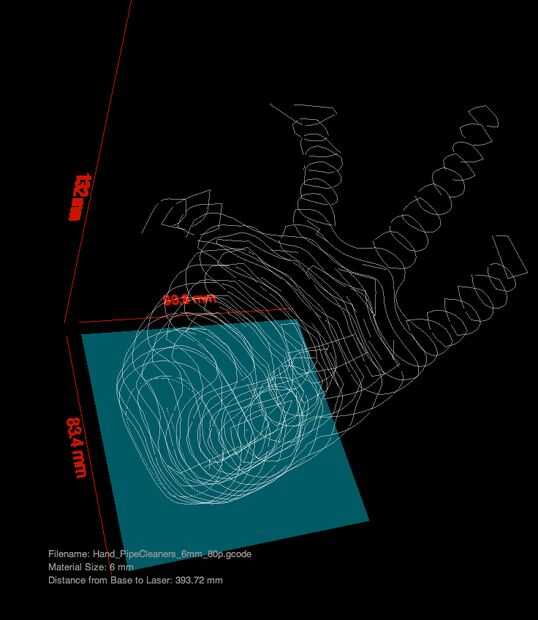
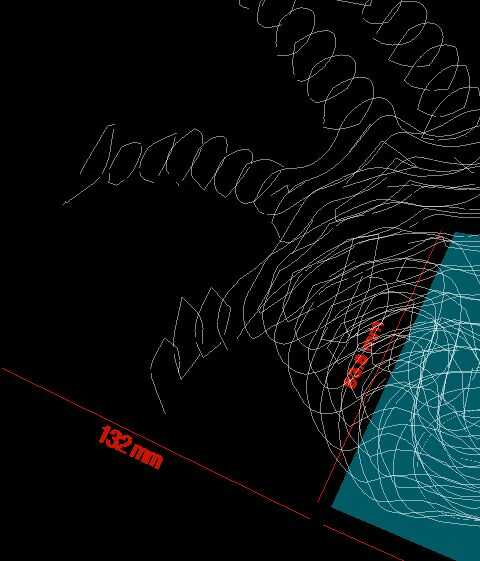
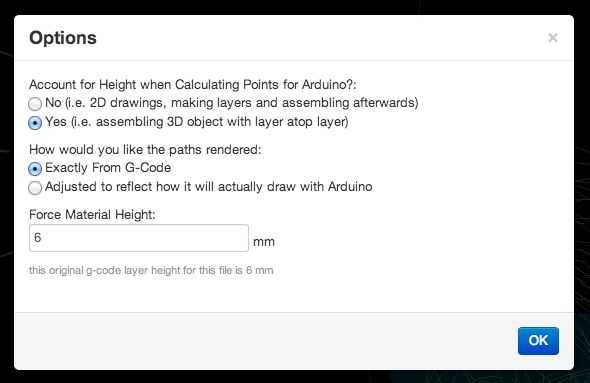
Arrastre el archivo en el visualizador de código de G que construido en: beingthemachine.com/app
Usted también puede horquilla todo el proyecto en GitHub si lo desea: https://github.com/Devendork/BeingTheMachine
Esta interfaz le permite ver exactamente lo que usted va dibujando. Puede utilizar las teclas de avanzar y retroceder para ir a través de las instrucciones y ver cómo se mueve el punto del láser. Utilice el arriba y abajo del teclado para mover a través de las capas.
Opciones
En este punto, pregúntate a ti mismo si crees que estás materiales pueden trabajar en esta estructura. Si es bastante grande, si crees que van a tener suficiente apoyo etc.. Si parece que no funciona, vaya a Slic3r jugar con algunos parámetros y visualizar otra vez. En un mundo perfecto, esto no requiere tantos programas encadenados pero soy un pequeño artista y no podía encontrar el tiempo para que sea transparente (cae una lágrima).
Utilice el panel de opciones para establecer parámetros personalizados. Se puede especificar si va a crear en 3D (haciendo un modelo) o 2D (hacer un dibujo). Esta opción cambiará la forma de que los ángulos para el servo se calculan desde modelos 3D cambiará la altura y representará el punto láser y 2D modelos tendrá una altura constante.
También puede cambiar la vista de la simulación. Arduino no tiene la misma resolución de la pantalla para marcar la casilla para Arduino vista actualizará la visualización lo que realmente extrae el láser. Probablemente será rasterizada un poco más que la original.
La última opción te permitirá reemplazar la altura de la capa utilizada en G-Code. A veces es necesario la resolución de cada capa sea mayor que el ancho real de tu material. Por lo tanto, se puede decir la anchura es pequeña que la realidad y luego cambiar la altura de la capa de la interfaz para tener en cuenta la altura real del modelo.













